Jak Screenshot v FaceTime na iPhone iPad a Mac
Je to snadný způsob, jak pořídit snímek obrazovky a zaznamenat něco zajímavého nebo důležitého.
Zatímco chatujete se svými přáteli nebo jinými lidmi v aplikaci FaceTime, můžete si pořídit snímky obrazovky a vyfotografovat působivé okamžiky.
Dokážete si při chatování na FaceTime pořídit screenshot?
Odpověď je ano.
Proto budete pokračovat ve čtení, abyste našli průvodce krok za krokem snímek obrazovky v aplikaci FaceTime pro iPhone, iPad a Mac.
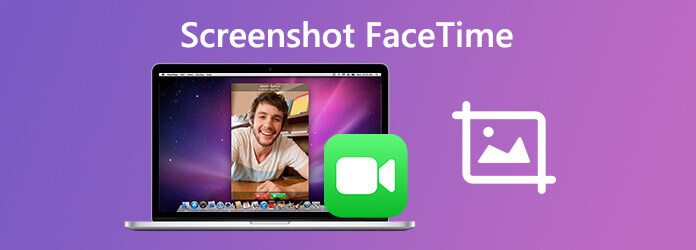
FaceTime je integrovaná aplikace pro počítače iPhone, iPad a Mac. Pořízení statických snímků obrazovky v aplikaci FaceTime je stejně snadné jako jednoduchá kliknutí pomocí tlačítek nebo klávesnic.
Při zahájení videohovoru v aplikaci FaceTime přes iPhone nebo iPad byste měli postupovat takto:
Krok 1 Stiskněte tlačítko screenshot
Stiskněte Strana a tlačítka objem Up současně na iPhone s Face ID.
Stiskněte Power Tlačítko a Domů současně na iPhone s Touch ID.
Stiskněte Vrchní část a tlačítka Domů současně na iPhone s Face ID a horním tlačítkem.

Krok 2 Pořiďte snímky obrazovky v aplikaci FaceTime
Rychle je uvolněte a uvidíte obrazovku blikající a uslyšíte závěrku, což znamená, že je hotový snímek obrazovky.
Můžete vidět screenshoty v Ukázky album pod Fotky aplikace na iPhone nebo iPad.
Pro více způsobů pořizování screenshotů na iPhone, můžete se podívat na tento příspěvek.
Pokud jde o snímek obrazovky v systému Mac, můžete také použít klávesové zkratky k zachycení obrazu FaceTime.
Stačí otevřít okno videohovoru FaceTime a pořídit snímek obrazovky pomocí následujících kombinací kláves.
Command + Shift + 4: Vaše myš se změní na zaměřovací kříž. Podržte a pomocí myši vyberte oblast pro výstřižky FaceTime a uvolněním myši pořídíte snímek obrazovky.
Chcete-li vzít celé okno videohovoru FaceTime na Mac, měli byste stisknout Mezerník zatímco stisknete Command + Shift + 4a poté umístěte kurzor myši na okno FaceTime a klikněte na něj.
Pak můžete najděte screenshoty na Mac z možnosti menu v menu Screenshot app.
Poznámka: I když výše uvedené způsoby pořizujete snímky obrazovky, druhá osoba, která je v hovoru v aplikaci FaceTime, může vědět, že jste snímek obrazovky pořídili, protože slyší závěrku.
Přestože screenshot může zachránit důležitý okamžik v FaceTime, může ve srovnání s animovanými představeními chybět mnoho fantastických okamžiků.
Nedělejte si starosti a společnost Apple pro vás navrhuje funkci Live Photos v aplikaci FaceTime.
Ano, v FaceTime můžete pořizovat živé fotografie.
Pojďme se podívat, jak to udělat.
Krok 1 Nastavte FaceTime pro živé fotografie
Pro uživatele Mac:
V počítači Mac spusťte aplikaci FaceTime a zvolte FaceTime, Klepněte na tlačítko Nastavení, pak najděte Nastavení A vyberte položku Povolit zachycení živých fotografií během videohovorů checkbox.
Pro uživatele iPhone / iPad:
Jít do Nastavení, vyzvednout FaceTimea přepínat dál FaceTime Live Photos.
Výše uvedená nastavení musí být povolena na jiných stranách pomocí aplikace FaceTime.
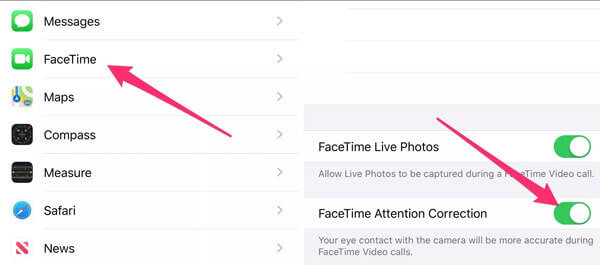
Krok 2 Pořizujte živé fotografie v FaceTime
V aplikaci FaceTime během videohovoru musíte kliknout na ikonu Live Photo tlačítko pro pořízení živého snímku.
Chcete-li vzít živou fotografii ze skupinového hovoru, měli byste kliknout na jméno osoby a poté pořídit živou fotografii.
Poté vám obě oznámí, že jste pořídili živou fotografii.
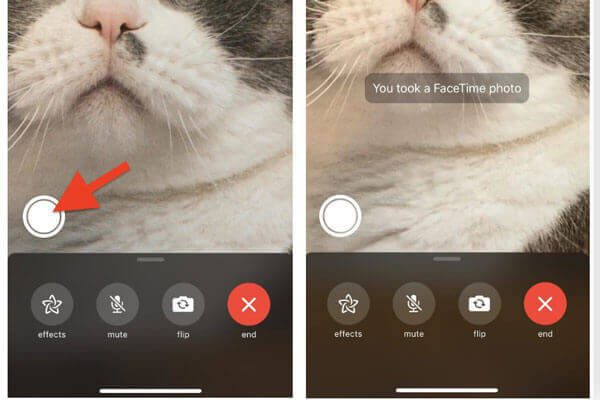
Poznámka: Pro uživatele Mac, musíte se ujistit Fotky aplikace byla otevřena alespoň jednou a má výchozí knihovnu.
Nelze najít tlačítko Live Photo? Ujistěte se, že vy i druhá osoba spuštěná v zařízení postupujte následovně:
Zachyťte živé fotografie v FaceTime individuálním hovoru: macOS 10.13.6 nebo macOS Mojave 10.14.4 nebo novější, iOS 12.1.4 nebo novější, iPadOS.
Zachyťte živé fotografie ve skupinovém volání FaceTime: macOS Catalina nebo novější, iOS 13 nebo novější, nebo iPadOS.
Chcete-li zachytit živé fotografie ve FaceTime, měli byste se ujistit, že obě zařízení používají konkrétní verzi operačního systému nebo iOS. Co je trapné, to druhá osoba řekne, jakmile budete chtít pořídit snímek obrazovky nebo Live Photos tajně.
Abychom se zbavili výše uvedených limitů, použijeme zde jednorázové řešení pro tajné snímání screenshotů FaceTime, aniž by o tom věděli prostřednictvím Záznamník obrazovky. Navíc si můžete vzít animované GIFy nebo pořídit záznam obrazovky s videem a zvukem, jak chcete. Toto řešení funguje také pro pořizování snímků obrazovky Snapchat.
● Zachyťte screenshoty v FaceTime, aniž by to ostatní věděli.
● Pořizujte živé obrázky v FaceTime a ukládejte jako GIF.
● Zaznamenejte si obrazovku FaceTime pomocí videa a zvuku.
● Kompatibilní s Mac OS X 10.10 a novějšími včetně MacOS 11.0 Big Sur.
Nyní se podívejme, jak používat tento software k pořizování snímků obrazovky ve FaceTime na Macu.
Krok 1 Stáhněte si obrazovku Capture
Stáhněte si tento screenshotový nástroj FaceTime do počítače Mac a po úspěšné instalaci jej spusťte.
Krok 2 Pořiďte snímek obrazovky v aplikaci FaceTime
Spusťte FaceTime a klikněte na Screen capture v tomto softwaru se pak myš stane křížkem, umístěte ji nad okno FaceTime a kliknutím levým tlačítkem myši vytvořte snímek obrazovky.
Chcete-li přizpůsobit oblast obrazovky, měli byste kliknout levým tlačítkem myši a vybrat oblast a uvolnit ji pro potvrzení snímku obrazovky.
Poté můžete používat funkce úprav na panelu nástrojů a kliknout na Uložit pro export obrazovky FaceTime do počítače Mac.
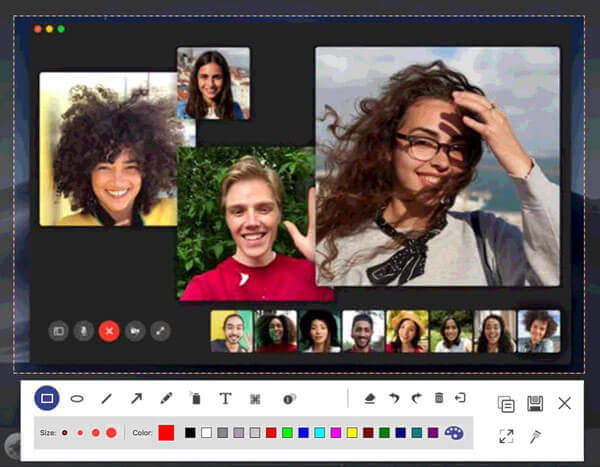
Dokážete zjistit, zda někdo pořídil snímek obrazovky na FaceTime?
Ano, můžete to říct. Pokud někdo vezme snímek obrazovky v aplikaci FaceTime, můžete to zjistit zaslechnutím závěrky. Jakmile si někdo vezme živou fotografii v FaceTime, obdržíte oznámení.
Kde jsou moje živé fotografie FaceTime?
Živé fotografie pořízené v FaceTime najdete otevřením živé fotografie album pod Fotky v počítačích Mac nebo iPhone / iPad.
Dokážete zaznamenat FaceTime, aniž byste o tom věděli?
Ano, můžete použít vestavěnou funkci nahrávání obrazovky na iPhone nebo iPad k nahrávání videohovoru FaceTime, aniž by to ostatní věděli. Pokud jde o uživatele počítačů Mac, můžete také použít software Screen Recorder k nahrávání videohovoru FaceTime a hry.
Proč FaceTime neposílá upozornění při pořizování živých fotografií?
Oznámení bude zasláno oběma stranám, jakmile pořídíte živé fotografie, ale oznámení trvá pouze několik sekund. Mnoho zaujatých uživatelů to nemusí vidět.
Nevýhodou tohoto oznámení je, že trvá pouze několik sekund. Uživatelé, kteří se zajímají, to nemusí vidět.
Zachycení snímků obrazovky v FaceTime může pomoci zachovat důležité okamžiky. Pomocí běžné metody snímání snímků můžete pořizovat snímky obrazovky přímo na počítačích Mac nebo iPhone / iPad. Chcete-li uložit živé fotografie na Mac nebo iPhone, měli byste se ujistit, že vaše zařízení splňují požadavky. Sdílíme také univerzální řešení, které vám pomůže pořídit snímky obrazovky, aniž by to ostatní věděli, což může zabránit rozpakům.
Jaký je váš oblíbený způsob?
Neváhejte a zanechte své komentáře níže.
Více Reading
4 způsoby, jak pořídit snímek obrazovky na telefonu HTC
Jak pořídit screenshot na HTC? Tento příspěvek je podrobným průvodcem snímkem obrazovky v telefonu HTC, včetně HTC U12 +, U11 (život), U Ultra, Bolt atd.
Složka Steam Screenshots: Kde jsou uloženy snímky Steam
Kde jsou uloženy snímky obrazovky Steam? Jak se dostanu do složky Steam Screenshot? V této příručce vám ukážeme dva snadné způsoby přístupu ke složce Steam Screenshot.
Kde je Image Capture v systému Mac? Nemůžete na svém MacBooku najít aplikaci Image Capture? Tato příručka vám řekne, jak najít aplikaci Image Capture v počítači Mac.
Jak pořídit fotografii nebo nahrát video na Windows a Mac
Chcete fotografovat nebo nahrávat video pomocí vestavěné kamery? Tento příspěvek ukazuje nejlepší software pro snímání fotografií z přenosných fotoaparátů pro fotografování s webovou kamerou ve Windows a Mac.